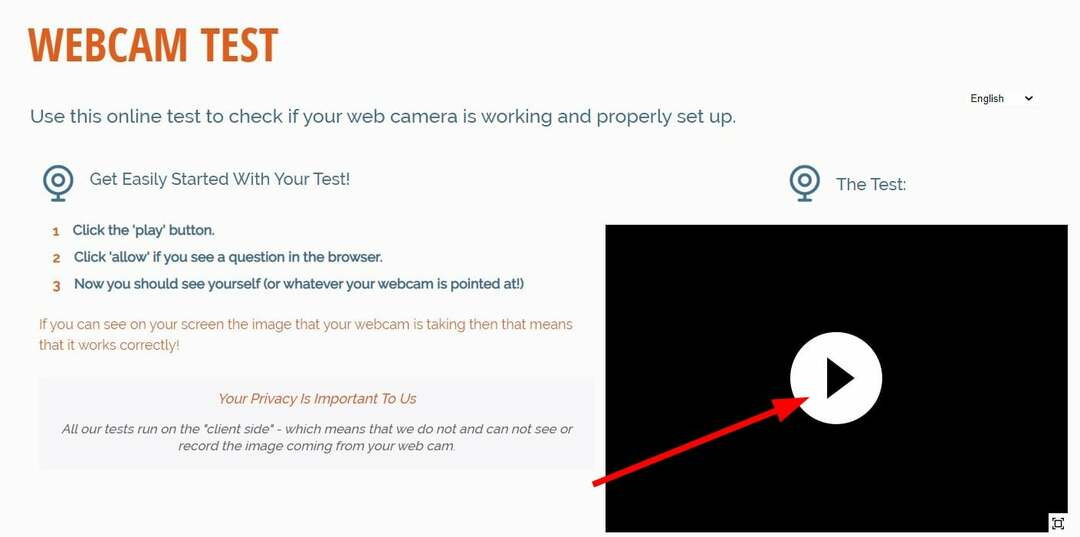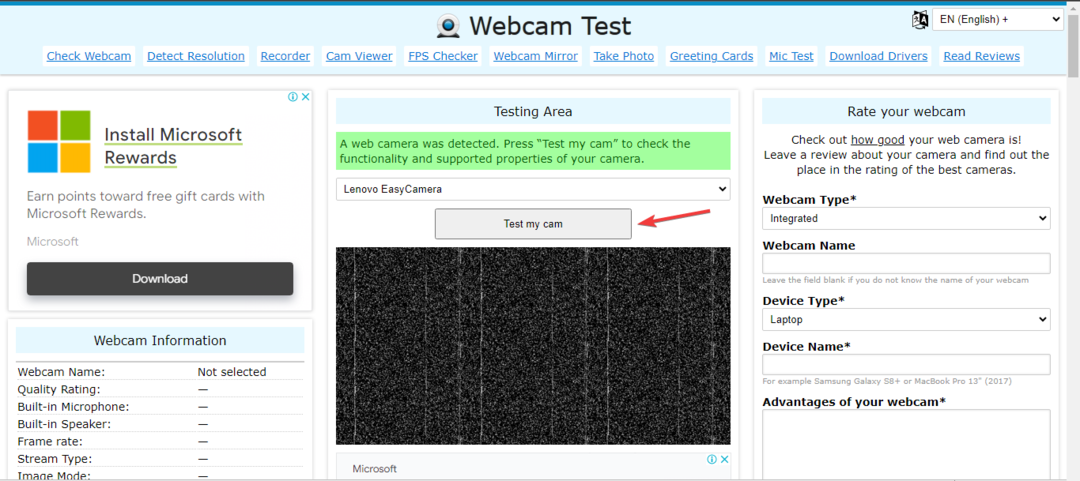Oppdater webkameradriveren eller slå av batterisparemodus
- Problemer med flimring av webkamera kan alvorlig hemme arbeidet eller oppgaven din hvis du bruker et webkamera i hverdagen.
- Dette problemet kan skyldes en feil i webkameraet eller noen problemer med Windows OS.
- Du bør sørge for at du kjører den nyeste Windows-versjonen.
- Hvis ingenting hjelper, bytt ut webkameraet og fjern problemet en gang for alle.
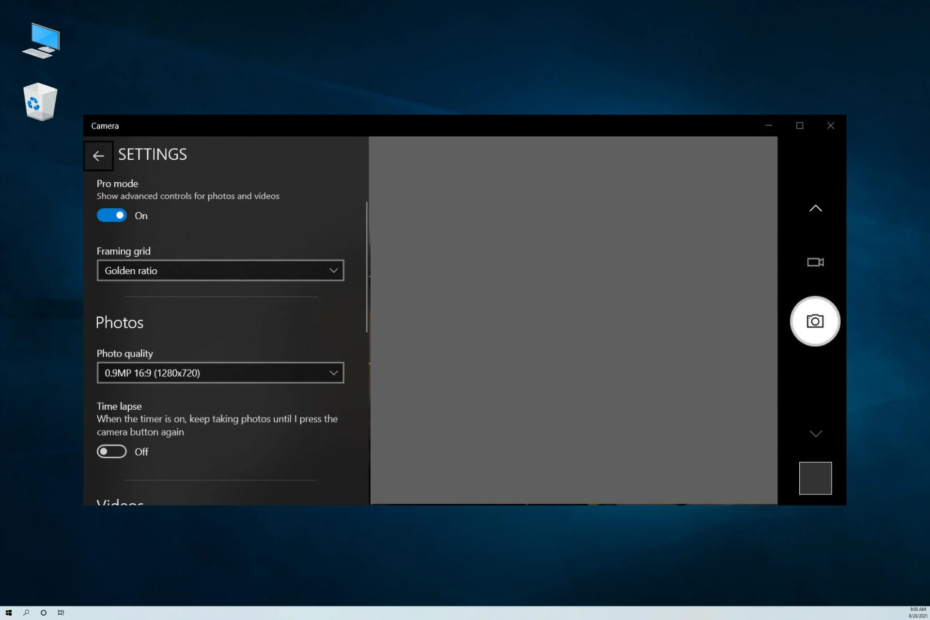
XINSTALLER VED Å KLIKKE LAST NED FILEN
Denne programvaren vil reparere vanlige datamaskinfeil, beskytte deg mot filtap, skadelig programvare, maskinvarefeil og optimalisere PC-en for maksimal ytelse. Løs PC-problemer og fjern virus nå i tre enkle trinn:
- Last ned Restoro PC Repair Tool som følger med patentert teknologi (patent tilgjengelig her).
- Klikk Start søk for å finne Windows-problemer som kan forårsake PC-problemer.
- Klikk Reparer alle for å fikse problemer som påvirker datamaskinens sikkerhet og ytelse.
- Restoro er lastet ned av 0 lesere denne måneden.
Tenk deg at du er midt i timene eller møtet, og webkameraet ditt begynner å flimre. Du tror kanskje det kan være på grunn av lite lys i omgivelsene dine, men hva om det ikke er tilfelle? Webkameraer er ganske mye obligatoriske i vår post-COVID-æra.
Noen brukere har rapportert mot at webkameraet flimrer og webkameraet fungerer ikke på Windows 10. Dette problemet gjelder også for den bærbare datamaskinens innebygde webkamera. Hvis du også leter etter løsninger i denne veiledningen, vil vi gi deg 5 effektive måter å stoppe problemet med flimring av webkamera på Windows 10.
Hvorfor fortsetter webkameraet å flimre i Windows 10?
Vi har funnet noen av de vanligste årsakene til at webkameraet fortsetter å flimre på din Windows 10 PC.
- Det er ikke mye lys: Dette problemet kan være ekte, og dårlige lysforhold kan ofte føre til at webkameraet flimrer.
- Det er en feil i din Windows-versjon: Den versjon av Windows installert på din PC kan være buggy og får webkameraet til å flimre.
- Webkameradrivere er ikke oppdatert: Utdaterte drivere kan ofte forårsake kompatibilitetsproblemer og kan også utløse problemer med flimring av webkamera.
- USB-porten er defekt: Feil tilkobling eller en defekt USB-port vil ikke overføre signalet perfekt og forårsake flimrende problemer.
- Feil webkamerainnstillinger: Du bør sjekke om det ikke er noen feilaktige innstillinger i webkameraappen.
Hvordan kan jeg fikse problemet med webkameraflimring på Windows 10?
Her er noen enkle løsninger du kan bruke før du går videre med de avanserte feilsøkingsløsningene.
- Koble webkameraet til en annen USB-port hvis du bruker et eksternt webkamera.
- Sjekk om webkameraet har problemer med et bestemt program som Skype.
- Koble webkameraet til en annen PC og se om problemet eksisterer der eller ikke. Hvis ikke, kan det være noen interne problemer med PC-en.
1. Oppdater drivere for webkamera
- trykk Vinne tasten for å åpne Start Meny.
- Åpen Enhetsbehandling.
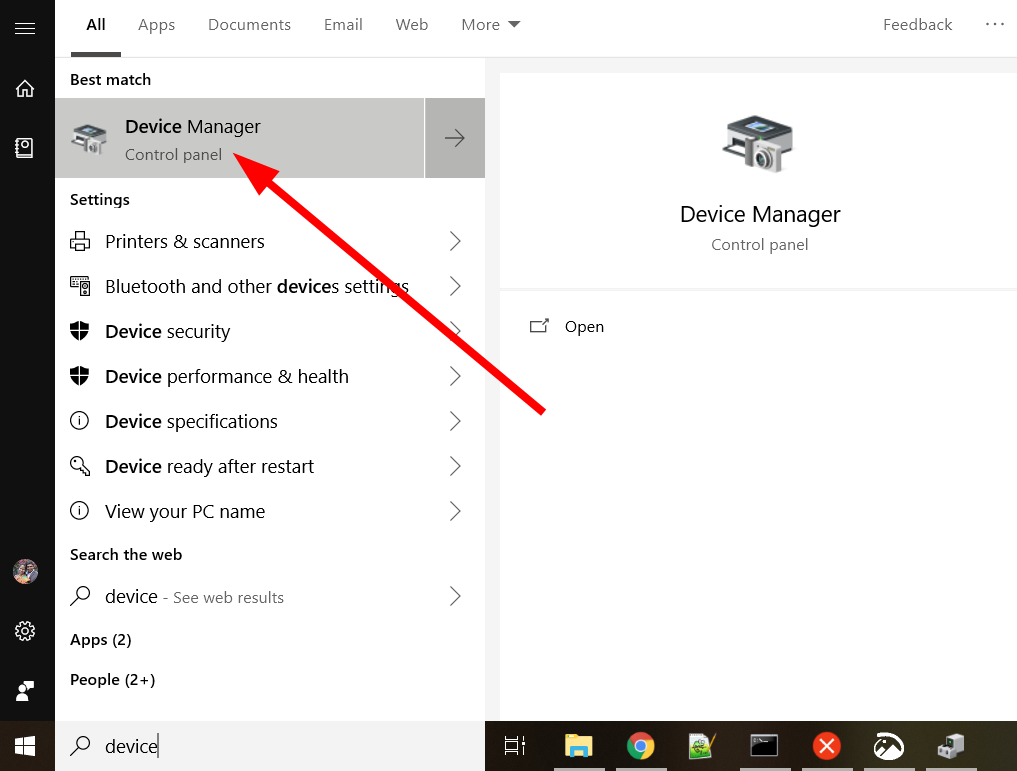
- Utvid Bildeenheter seksjon.
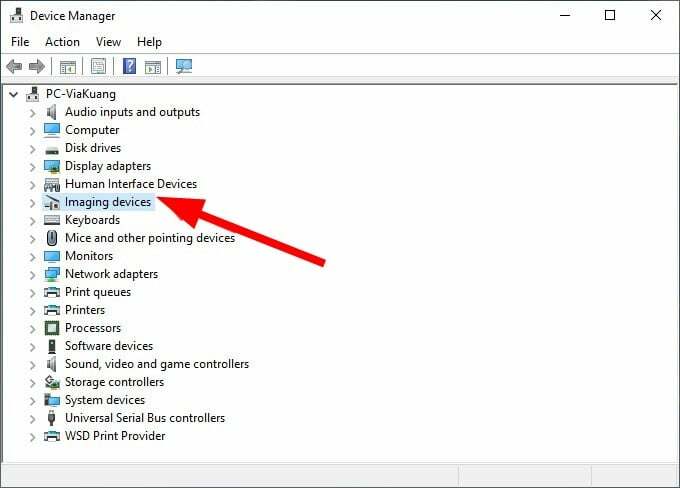
- Høyreklikk på webkameraet og velg Oppdater driveren.
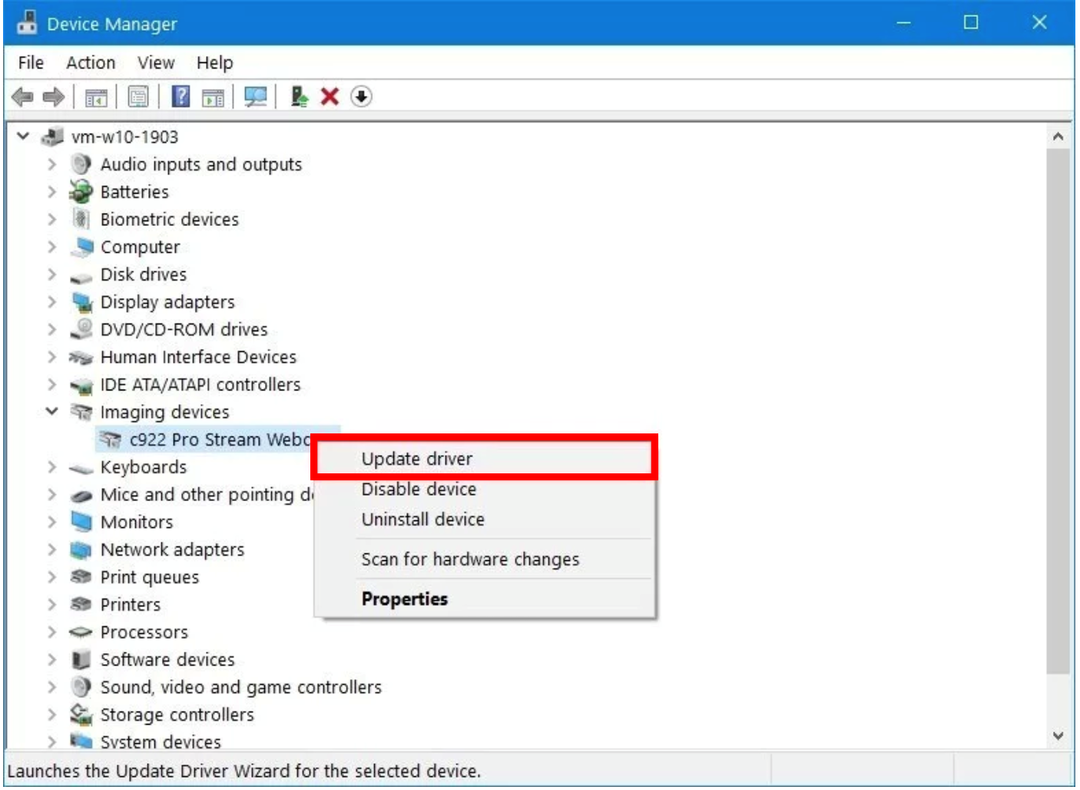
- Plukke ut Søk automatisk etter oppdatert driverprogramvare.
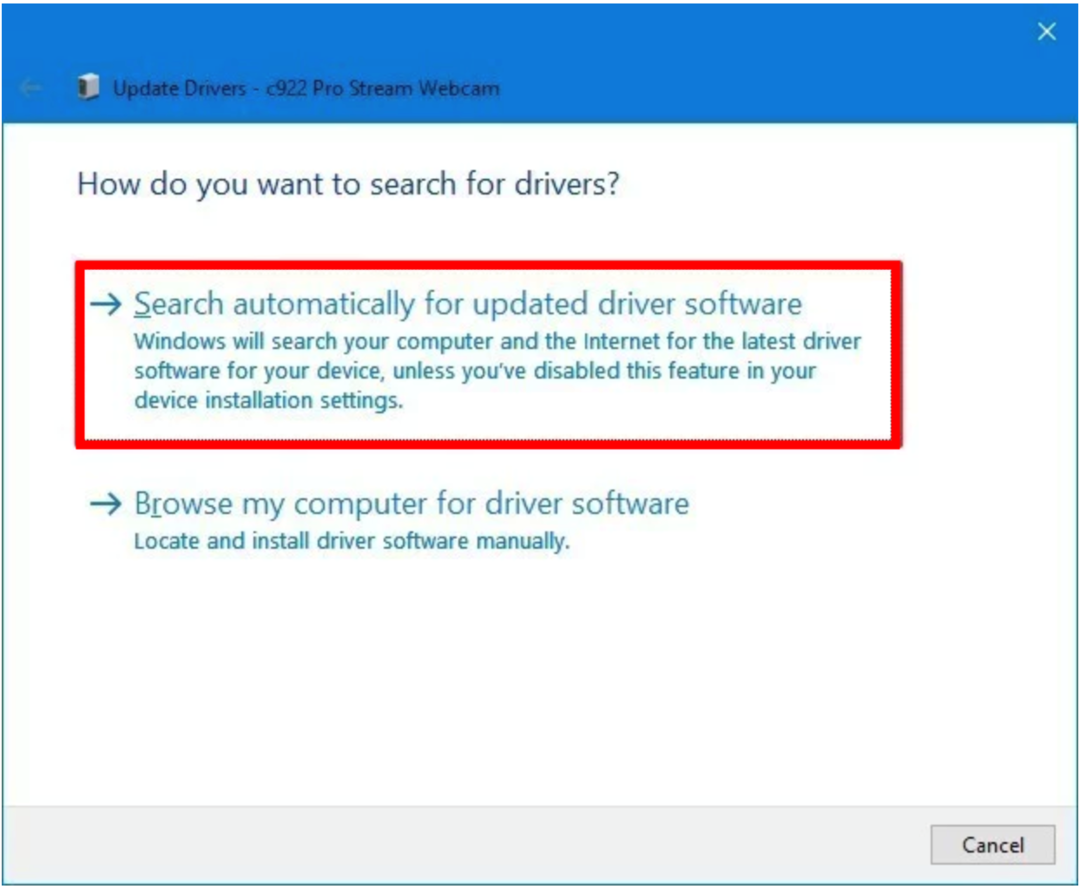
- Installere den nyeste driveren.
- Omstart din PC.
En utdatert webkameradriver kan forårsake flere problemer. Webkameraet oppfører seg ofte feil og kan utløse problemer som problemet med flimring av webkameraet på Windows 10. Ovennevnte er den vanlige måten å oppdatere drivere på.
Et effektivt verktøy kalt DriverFix letter imidlertid prosessen med å oppdatere drivere på PC-en. Du kan redigere alle drivere på PC-en med bare noen få klikk.
Bortsett fra å oppdatere drivere, kan du bruke DriverFix som en effektiv nedlastingsbehandler, planlegge skanninger for å holde alle drivere oppdatert, lage driversikkerhetskopier og mye mer.

DriverFix
Du må alltid holde driverne oppdatert, og DriverFix vil også gjøre PC-en din raskere!
2. Oppdater Windows
- trykk Vinne + Jeg tastene for å åpne Innstillinger Meny.
- Plukke ut Oppdatering og sikkerhet.
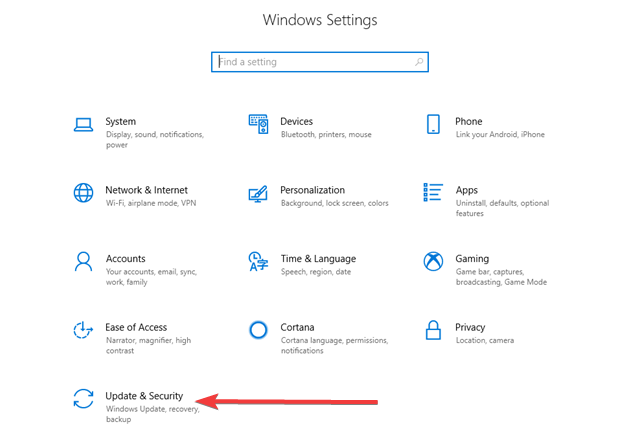
- Slå den Se etter oppdateringer knapp.
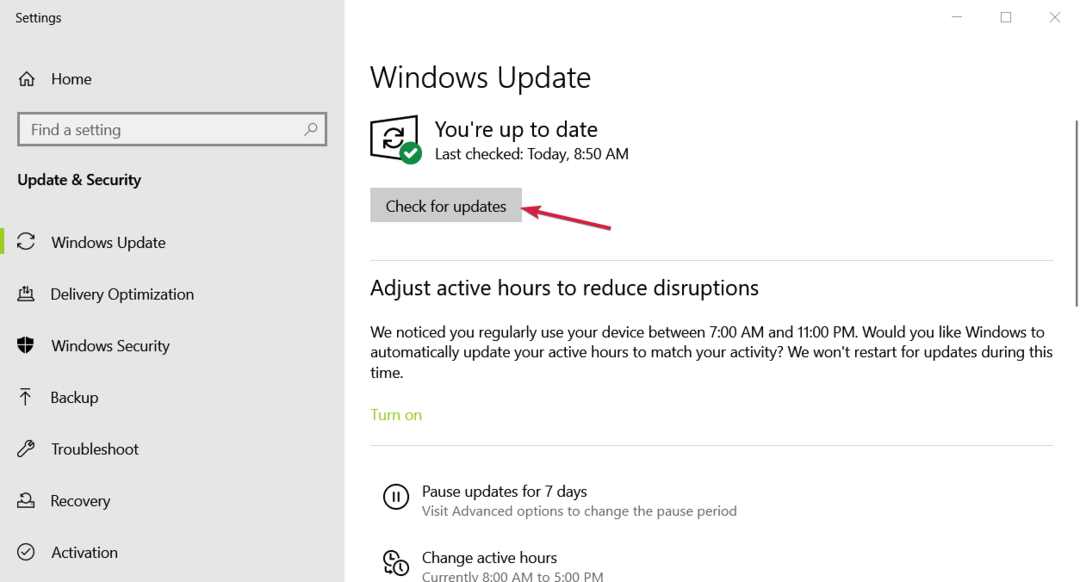
- Hvis det er en ny oppdatering tilgjengelig, Last ned og installer den.
- Omstart din PC.
Eksperttips:
SPONSERT
Noen PC-problemer er vanskelige å takle, spesielt når det kommer til ødelagte depoter eller manglende Windows-filer. Hvis du har problemer med å fikse en feil, kan systemet ditt være delvis ødelagt.
Vi anbefaler å installere Restoro, et verktøy som skanner maskinen din og identifiserer hva feilen er.
Klikk her for å laste ned og begynne å reparere.
Ofte kan problemet være relatert til Windows, og en feil kan forårsake at webkameraet flimrer på din Windows 10-PC. I slike tilfeller anbefales det at du sørger for at PC-en din kjører den nyeste tilgjengelige Windows-versjonen for å unngå slike små problemer.
- Går Adobe After Effects sakte? 5 måter å få fart på
- rtf64x64.sys: Hvordan fikse denne Blue Screen of Death-feilen
3. Juster webkamerainnstillingene
- trykk Vinne tasten for å åpne Start Meny.
- Åpne Kamera app.
- Klikk på tannhjulikonet for å åpne Innstillinger.
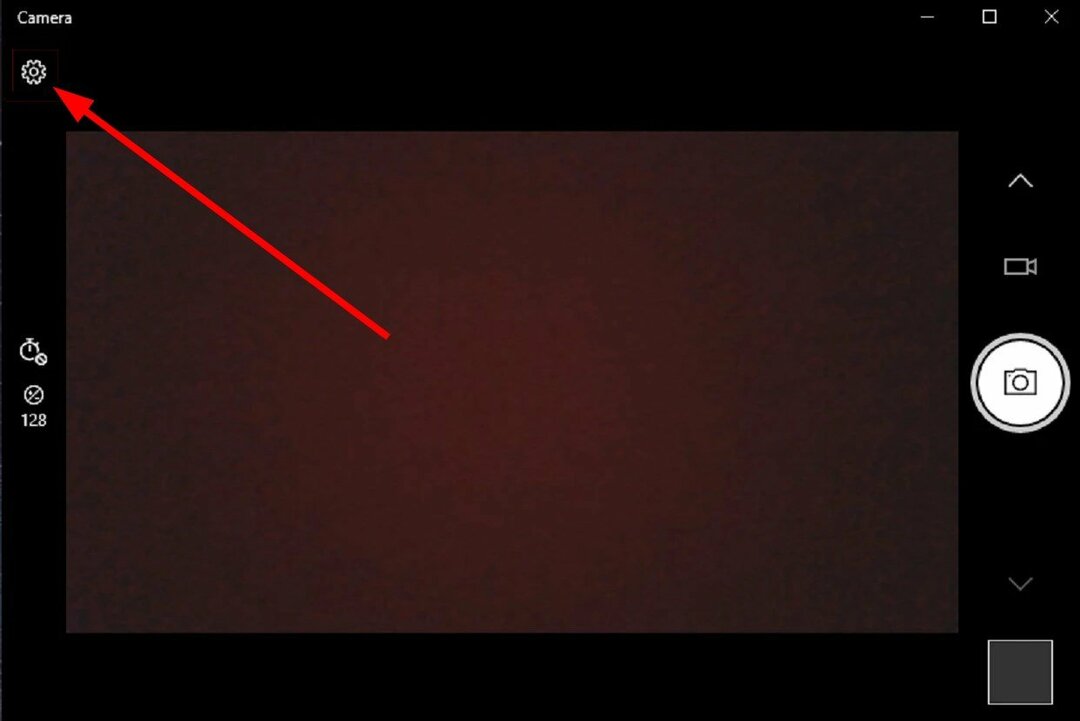
- Rull ned og velg Funksjonshemmet for Flimmerreduksjon fall ned.
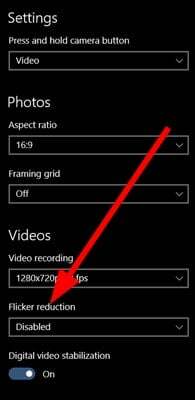
- Du kan også prøve å veksle mellom de tilgjengelige 50Hz eller 60Hz alternativer for å se hvilke som bidrar til å redusere flimring.
Dette fungerer bare med det innebygde webkameraet som følger med den bærbare datamaskinen. Ditt eksterne webkamera vil ha et dedikert program som inneholder en lignende funksjon.
4. Deaktiver batterisparemodus
- Åpne Innstillinger menyen ved å trykke på Vinne + Jeg nøkler.
- Plukke ut Batteri.
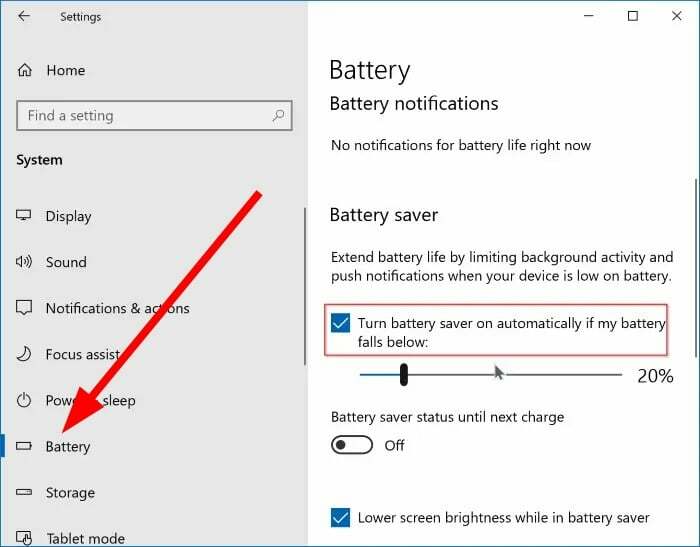
- Fjern merket for Slå på batterisparing automatisk hvis batteriet faller under alternativ.

Hvis du bruker batterisparemodus på den bærbare datamaskinen, kan dette også føre til at webkameraet flimrer. Fordi denne modusen kan redusere mengden strøm som brukes av spesifikke funksjoner, og dermed forårsake flimrende webkameraproblemer på Windows 10.
Deaktiver funksjonen ved å følge trinnene ovenfor og sjekk om dette løser problemet.
Det er det fra oss i denne guiden. Vi har en guide som vil hjelpe deg med din forvirring hvis du leter etter beste webkamera med mikrofon for din PC.
Også flere brukere har rapportert at på deres PC-er, deres webkamera er ikke oppført i Enhetsbehandling. Du kan se vår dedikerte veiledning for å få hjelp.
Bortsett fra flimrende problemer, kommer brukere også over problemer med svart skjerm for webkamera der bildet ikke vises. Dette kan enkelt fikses ved å følge løsningene nevnt i guiden vår.
Gi oss gjerne beskjed i kommentarene nedenfor hvilken av løsningene ovenfor som hjalp deg med å løse problemet med flimring av webkamera i Windows 10.
Har du fortsatt problemer? Løs dem med dette verktøyet:
SPONSERT
Hvis rådene ovenfor ikke har løst problemet, kan PC-en oppleve dypere Windows-problemer. Vi anbefaler laster ned dette PC-reparasjonsverktøyet (vurdert Great på TrustPilot.com) for enkelt å løse dem. Etter installasjonen klikker du bare på Start søk og trykk deretter på Reparer alle.